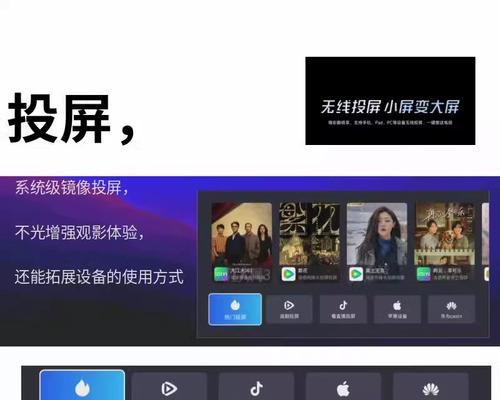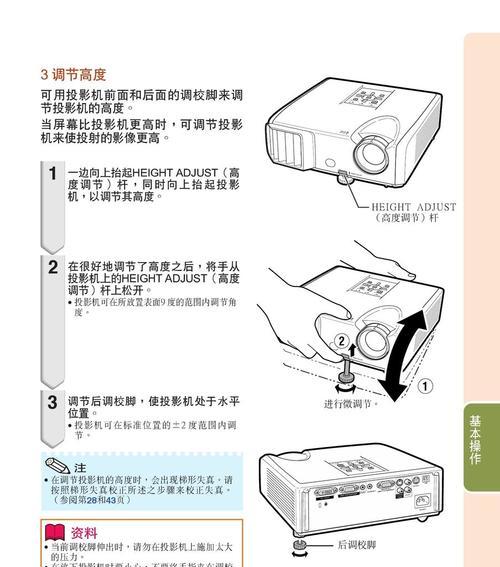电脑播放电视剧无声如何解决?
- 家电百科
- 2025-04-03 13:21:02
- 37
你是否在某次使用电脑欣赏电视剧时遇到了令人沮丧的无声情况?这的确是一种恼人的体验,但别担心,我们在此将详细分析问题,并为您提供切实可行的解决步骤。综上所述,今日我们将深入探讨电脑播放电视剧无声的各种原因及相应的解决方法,确保您能够再次享受到清晰的视听盛宴。
一、确认无声现象的具体情况
在开始解决之前,首先确定无声问题是否为普遍现象还是仅在特定的视频或播放器中出现。请尝试以下步骤:
播放其他视频文件或在线内容,以确认问题是否依旧存在。
使用不同的视频播放软件重复播放,如电脑自带的播放器、VLC、PotPlayer等。
检查声音设置,确认电脑的音量或扬声器是否被静音或降低。
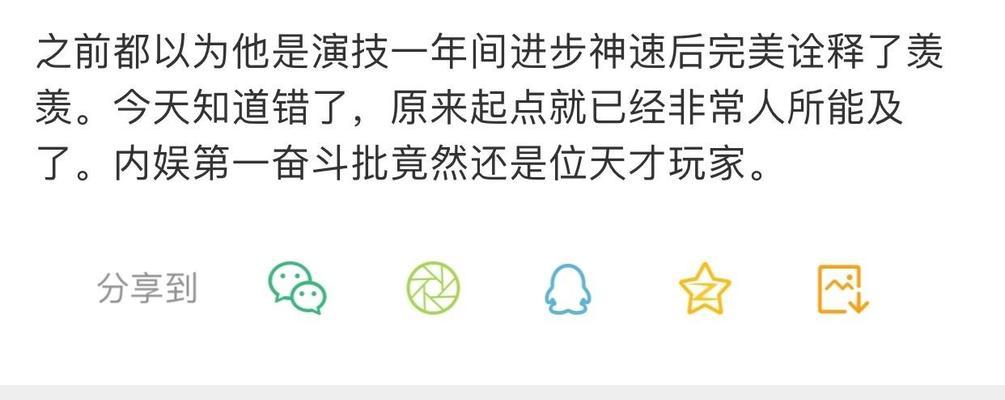
二、电脑系统音量和音频驱动检查
系统音量设置不当或音频驱动出现问题都可能导致播放无声。下面详述解决步骤:
1.核查系统音量设置
确保电脑的系统音量已开启,而不是静音状态。
查看任务栏上的音量图标,点击进入查看是否有“静音”或“设备问题”符号。
在“设置”>“系统”>“声音”中,检查输出设备选择是否正确,并尝试切换至其他音频设备。
2.更新或回滚音频驱动
进入“设备管理器”,找到声音、视频和游戏控制器,右键点击音频设备,选择“更新驱动程序”。
如音频驱动为最新版本,尝试右键点击音频设备选择“属性”,在“驱动程序”标签页中点击“回滚驱动程序”。
如果以上都无法解决问题,可以尝试“卸载设备”,然后重启电脑让系统自动安装默认音频驱动。
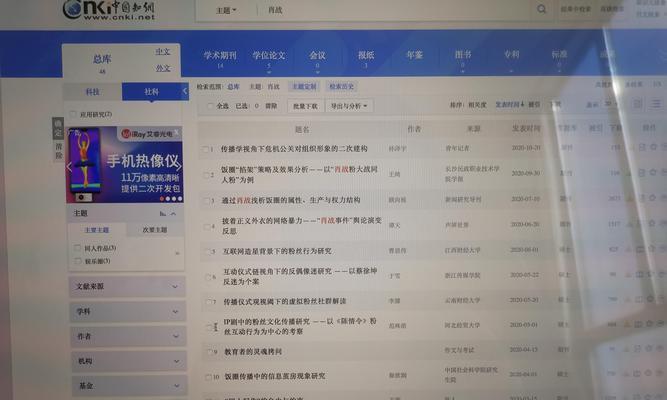
三、检查播放器设置和音频格式
有时,问题出在视频文件的音频格式或播放器的设置上。下面指导如何排查:
1.播放器音频设置检查
打开视频播放软件,检查其音频输出设置是否正确。
确保播放器的均衡器或音效设置没有意外地关闭或衰减了声音。
2.检查音频格式兼容性
确认视频的音频格式是否与你的播放器兼容。如果不兼容,需要获取相应的解码器或转换视频格式。
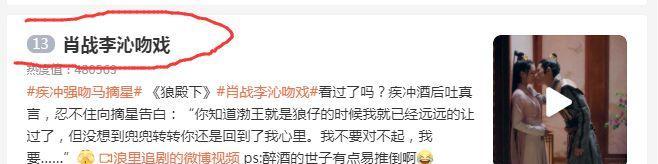
四、硬件故障排查
如果以上步骤都未能解决无声问题,那么问题可能出自硬件。请按照以下步骤进行检查:
1.检查扬声器与耳机
如果你是通过外接扬声器或耳机播放声音,请检查其是否正确连接,尝试更换其他音频输出设备。
检查扬声器或耳机的物理损坏并测试在其他设备上的工作情况。
2.检查声音卡
有可能是声卡硬件故障,尝试在另一台电脑上使用你的扬声器和耳机,看看问题是否依然存在。
如果确认为声卡问题,可能需要联系制造商咨询维修或更换。
结语
通过上述详细步骤的指导,相信您能够解决电脑播放电视剧无声的问题。每个步骤我们都力求详实、系统和易于理解,目的是为了让每位读者都能轻松解决这一恼人的声音问题。最终,享受那原本属于您的声音盛宴!
如果在操作过程中遇到任何疑问,欢迎在评论区留言探讨,我们将在第一时间为您解答。您的反馈和问题也将有助于我们不断地优化和改进文章的内容,使之更加贴近用户需求。再次享受您喜爱的电视剧吧!
版权声明:本文内容由互联网用户自发贡献,该文观点仅代表作者本人。本站仅提供信息存储空间服务,不拥有所有权,不承担相关法律责任。如发现本站有涉嫌抄袭侵权/违法违规的内容, 请发送邮件至 3561739510@qq.com 举报,一经查实,本站将立刻删除。!
本文链接:https://www.feiqiwang.com/article-8464-1.html